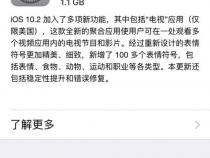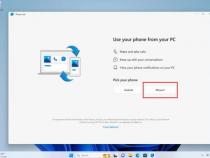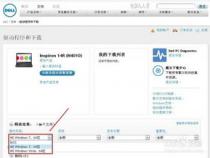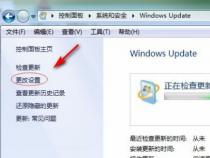戴尔笔记本电脑一直显示正在更新怎么办
发布时间:2025-05-18 04:39:55 发布人:远客网络

一、戴尔笔记本电脑一直显示正在更新怎么办
如果您的戴尔笔记本电脑一直显示正在更新,可能有以下几个解决方法:
1.等待完成:如果您的笔记本电脑正在进行系统更新或软件更新,可能需要一段时间才能完成。在更新过程中,请耐心等待,并确保笔记本电脑连接到可靠的电源和稳定的网络。如果更新过程持续时间过长(如数小时),您可以尝试其他解决方法。
2.强制重启:有时,笔记本电脑在更新过程中可能会出现问题,导致更新无法完成。您可以尝试强制重启笔记本电脑来解决问题。按住电源按钮长按几秒钟,直到笔记本电脑关闭。等待片刻后再次按下电源按钮,启动笔记本电脑。在重新启动后,系统可能会自动恢复到之前的状态,并尝试重新进行更新。
3.进入安全模式:如果强制重启后问题仍然存在,您可以尝试进入安全模式并进行一些修复操作。以下是进入安全模式的一种常见方法:
b.按下电源按钮启动笔记本电脑,然后立即按下F8键多次,直到出现高级启动选项。
c.在高级启动选项中,使用方向键选择"安全模式",然后按下回车键。
d.在安全模式下,您可以尝试运行系统修复工具、卸载最近安装的软件或驱动程序等来解决问题。
e.完成修复后,重新启动笔记本电脑,看是否能够正常启动和更新。
4.恢复到出厂设置:如果上述方法都无效,您可以考虑将笔记本电脑恢复到出厂设置,这将清除所有数据并将系统恢复到初始状态。请注意,在执行此操作之前,请备份重要的数据。具体的恢复步骤可能因不同的戴尔笔记本型号而有所不同,建议查阅戴尔的官方文档或联系戴尔的技术支持以获取准确的指导。
如果上述方法仍然无法解决问题,建议您联系戴尔的技术支持或专业的电脑维修人员,以获取进一步的帮助和诊断。
二、戴尔笔记本怎么更新驱动程序
1、戴尔笔记本更新驱动程序的步骤如下:
2、首先,可以使用Dell官方网站来更新驱动程序。打开Dell官方网站(www.dell.com),找到“支持”或“驱动程序和下载”部分。在这里,需要输入笔记本的型号或序列号以识别产品。然后,选择需要更新的驱动程序,并下载到电脑上。下载完成后,双击下载的文件,按照提示进行安装。
3、其次,如果戴尔笔记本预装了Dell Update工具,那么也可以使用这个工具来自动检测并更新驱动程序。在开始菜单中搜索“Dell Update”来找到并打开该工具。一旦打开,它将自动检查更新,并显示可用的驱动程序列表。可以选择更新所有驱动程序,或者根据需要选择特定的驱动程序进行更新。
4、另外,还可以使用Windows操作系统中的设备管理器来更新驱动程序。按下Win+ X键,然后选择“设备管理器”。在设备管理器中,可以找到需要更新驱动的硬件设备,右键点击该设备,选择“更新驱动程序”。然后,可以选择自动搜索更新,或者手动指定驱动程序的位置进行安装。
5、在更新驱动程序之前,建议备份重要的数据,以防万一出现问题导致数据丢失。此外,还需要注意选择正确的驱动程序版本,以免出现不兼容或安装失败的情况。如果更新驱动程序后出现问题,可以尝试回滚到之前的驱动程序版本,或者联系戴尔技术支持寻求帮助。
6、总之,更新戴尔笔记本的驱动程序可以通过多种方式进行,包括使用Dell官方网站、Dell Update工具和设备管理器。在更新之前,需要识别产品、运行检测驱动程序扫描以查看可用的更新,并选择合适的驱动程序进行安装。同时,需要注意备份数据、选择正确的驱动程序版本,并及时联系技术支持解决问题。
三、戴尔电脑自动更新怎样关闭
戴尔电脑关闭自动更新的方法是:
1、首先在电脑左下方左键点击“开始”菜单,在弹出的菜单中选择“控制面板”;
2、接着在“控制面板”里用左键点击“系统和安全”;
3、随后在“系统和安全里”用左键点击“windows update”;
4、然后在“windows update”里点击“启动或禁用自动更新”;
5、进入“系统更新设置”页面以后,点击“重要更新”下面一栏;
6、选择“从不检查更新”就可以了。
戴尔计算机公司于1984年由迈克尔・戴尔创立。它是目前计算机行业内任期最长的首席执行官。他的理念非常简单:按照客户要求制造计算机,并向客户直接发货,使戴尔公司能够最有效和明确地了解客户需求,继而迅速做出回应。这个直接的商业模式消除了中间商,这样就减少了不必要的成本和时间,让戴尔公司更好地理解客户的需要。这种直接模式允许戴尔公司能以富有竞争性的价位,为每一位消费者定制并提供具有丰富配置的强大系统。通过平均四天一次的库存更新,戴尔公司能够把最新相关技术带给消费者,而且远远快于那些运转缓慢、采取分销模式的公司。